Actualizar los mapas y el software con Garmin Express
Puedes utilizar la aplicación Garmin Express™ para descargar e instalar las actualizaciones de mapas y software más recientes para tu dispositivo.
- Si no tienes la aplicación Garmin Express instalada en el ordenador, visita garmin.com/express y sigue las instrucciones que aparecen en pantalla para instalarla (Instalar Garmin Express).
- Abre la aplicación
Garmin Express.
- Conecta el dispositivo al ordenador mediante un cable micro-USB.
El extremo pequeño del cable se conecta al puerto micro-USB
del dispositivo nüviCam™ y el grande se conecta a un puerto USB disponible de tu ordenador.
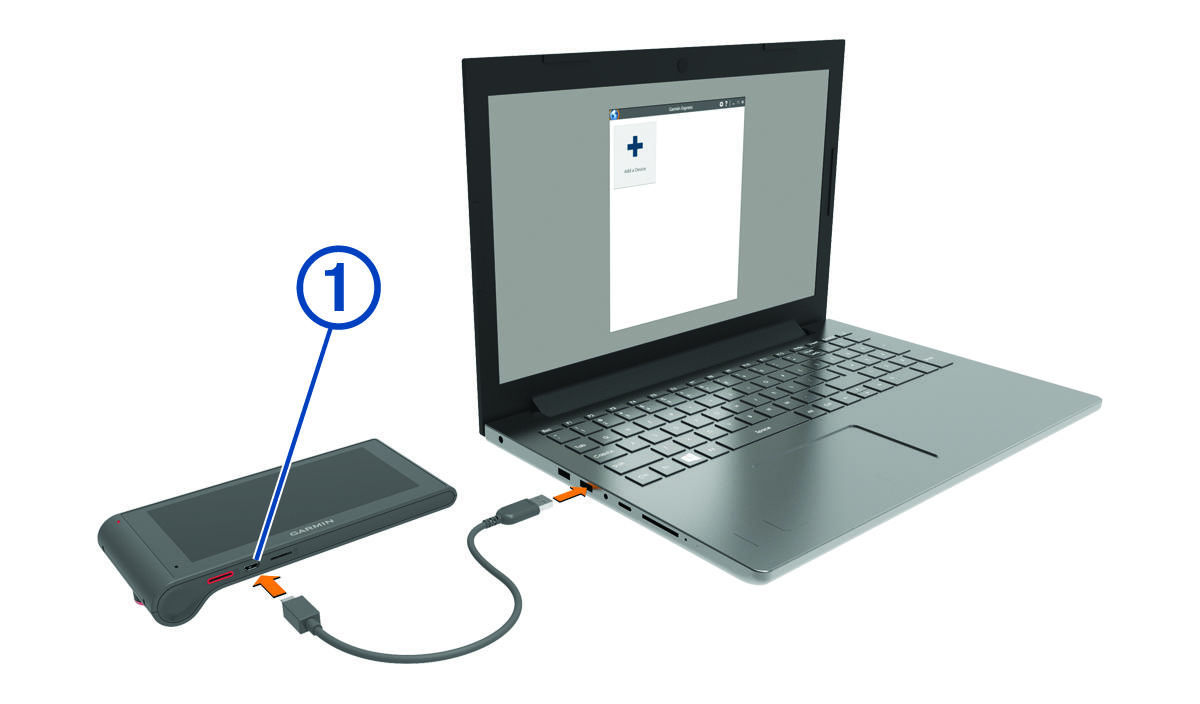
- En la aplicación Garmin Express, haz clic en Añadir un dispositivo.
La aplicación Garmin Express busca tu dispositivo y muestra su nombre y número de serie.
- Haz clic en Añadir dispositivo y sigue las instrucciones que aparecen en pantalla para añadir el dispositivo a la aplicación Garmin Express.
Cuando la configuración ha finalizado, la aplicación Garmin Express muestra las actualizaciones disponibles para el dispositivo.
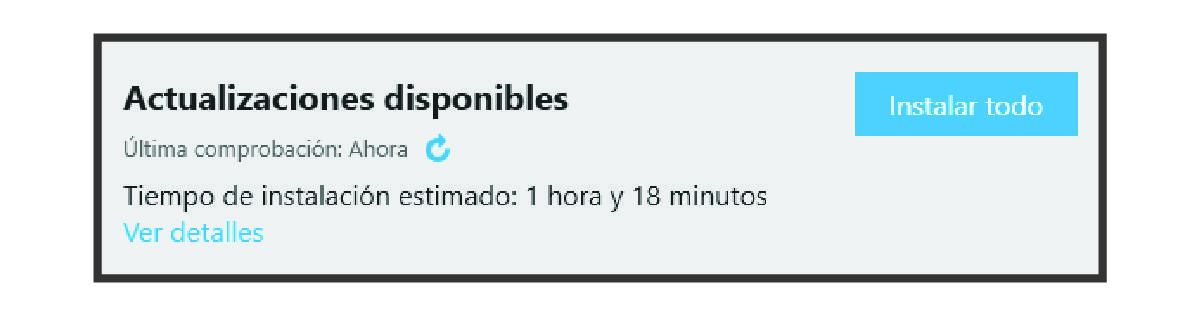
- Selecciona una opción:
-
Para instalar todas las actualizaciones disponibles, haz clic en Instalar todo.
-
Para instalar una actualización específica, haz clic en Ver detalles y, a continuación, en Instalar junto a la actualización que desees.
La aplicación Garmin Express descarga e instala las actualizaciones en tu dispositivo. Las actualizaciones de mapas tienen un gran tamaño, por ello este proceso puede tardar bastante si la conexión a Internet es lenta.
NOTA: Si una actualización de mapas es demasiado grande para el almacenamiento interno del dispositivo, es posible que el software te pida que instales una tarjeta microSD™ en el dispositivo para añadir espacio de almacenamiento (Instalación de una tarjeta de memoria para mapas y datos). -
- Sigue las instrucciones que aparecen en pantalla durante el proceso de actualización para finalizar la instalación de las actualizaciones.
Por ejemplo, durante el proceso de actualización, es posible que la aplicación Garmin Express te solicite que desconectes el dispositivo y vuelvas a conectarlo.